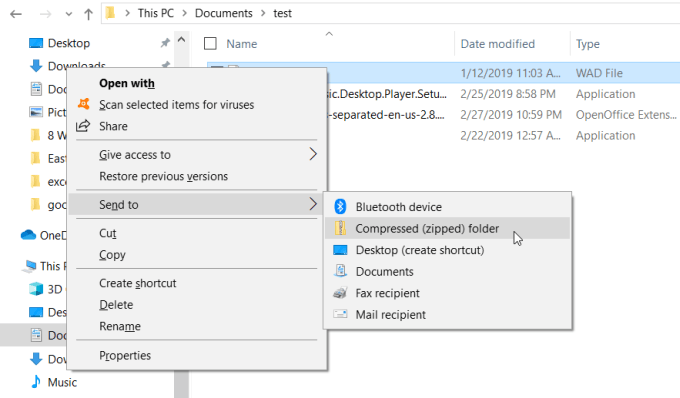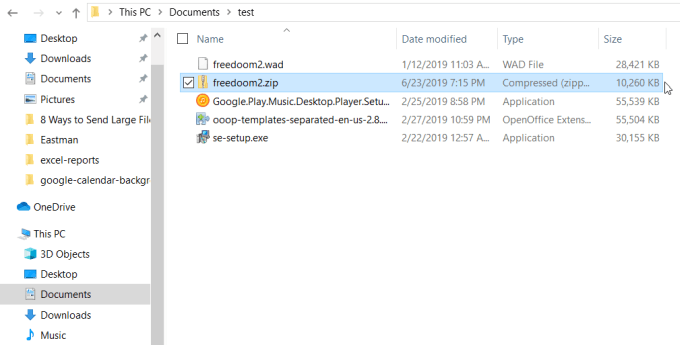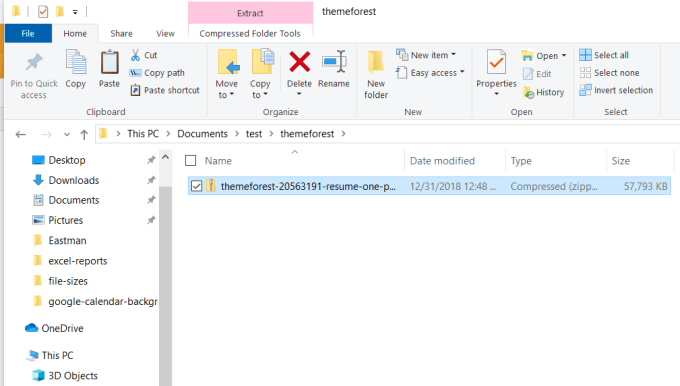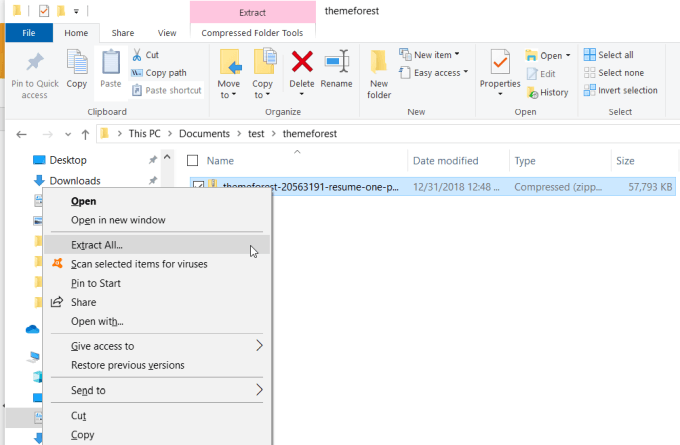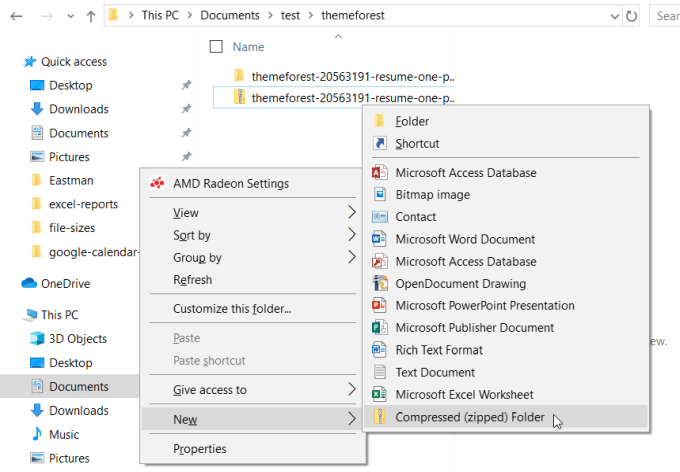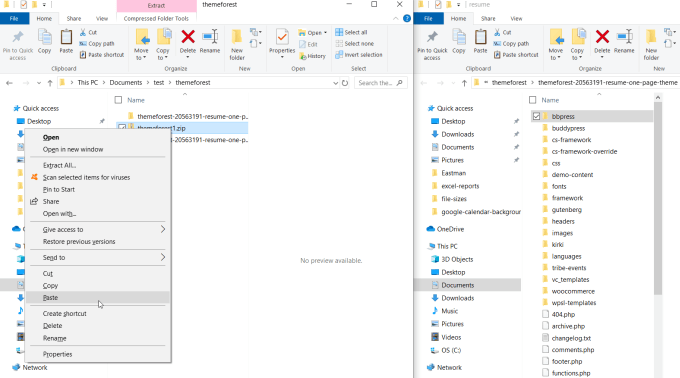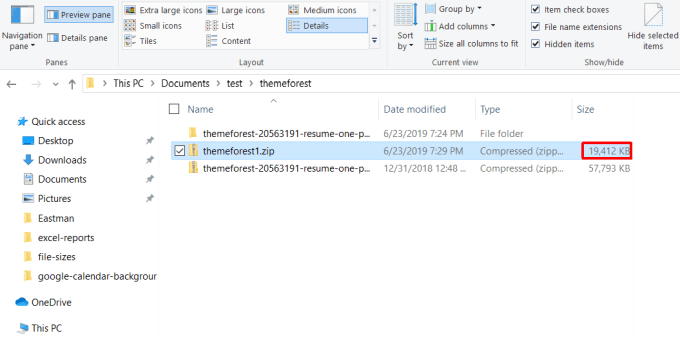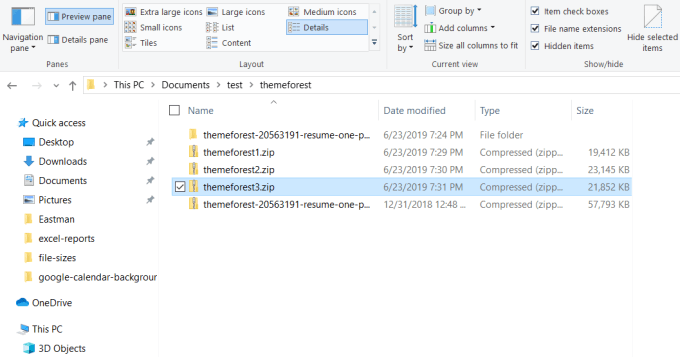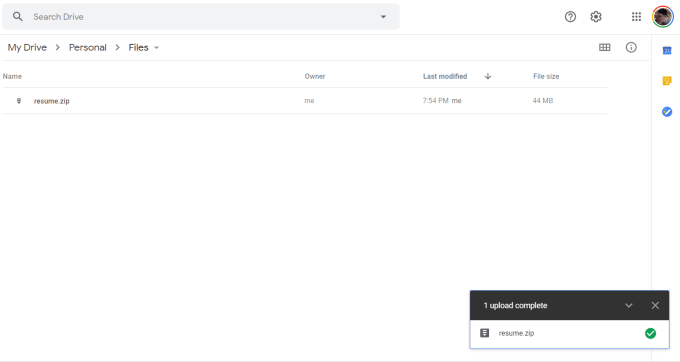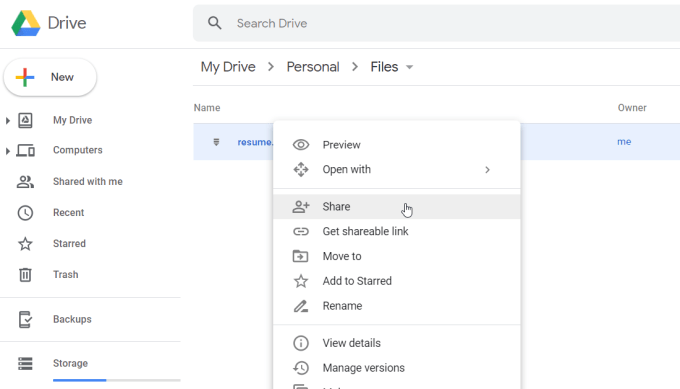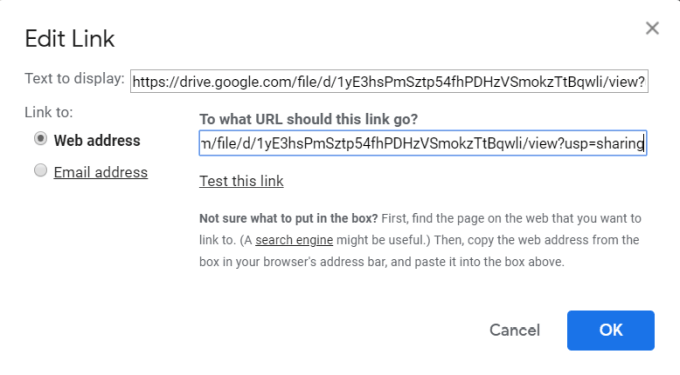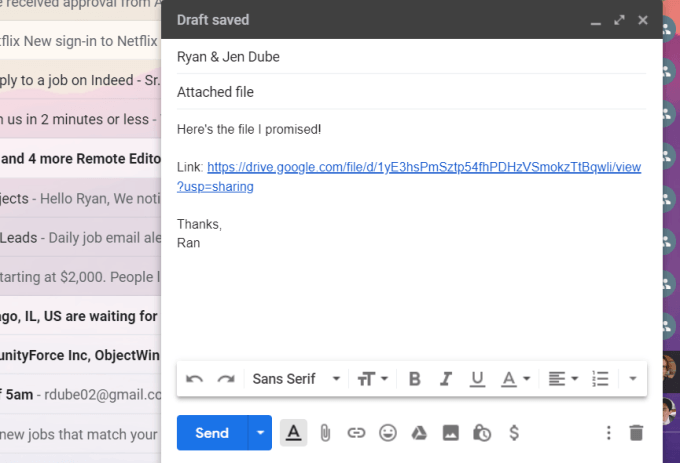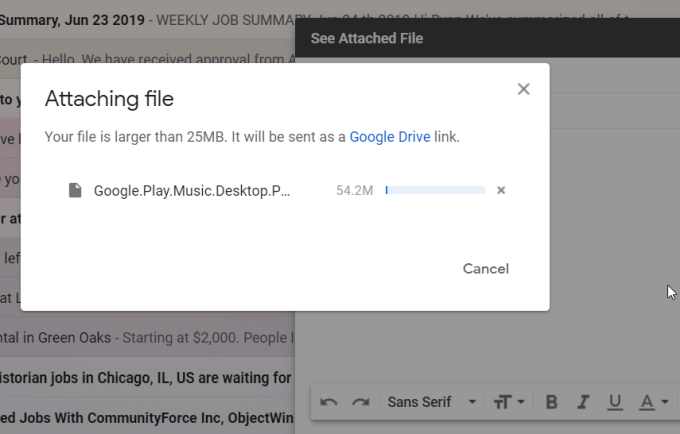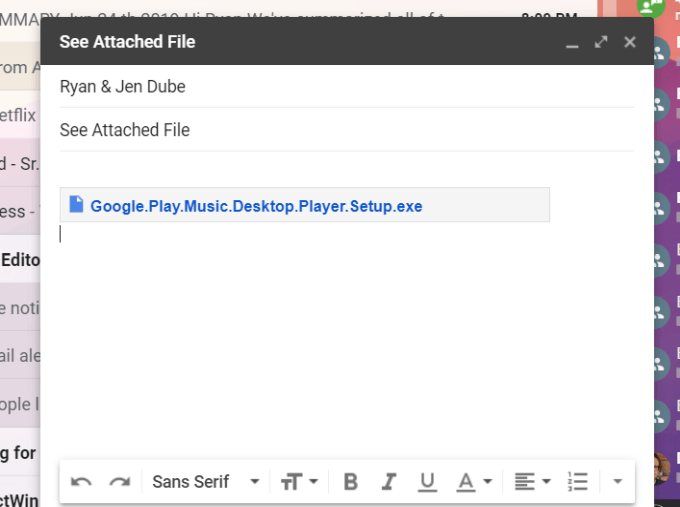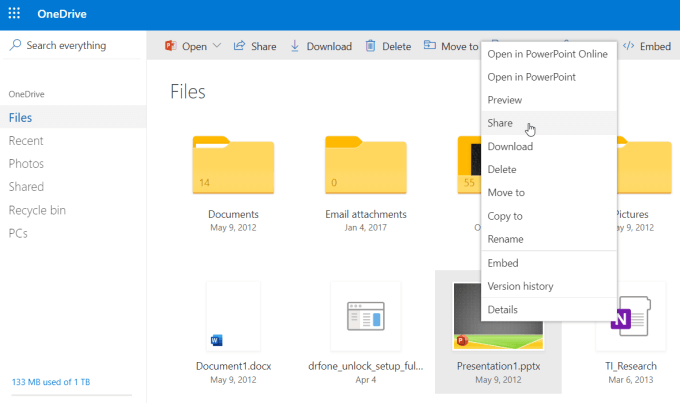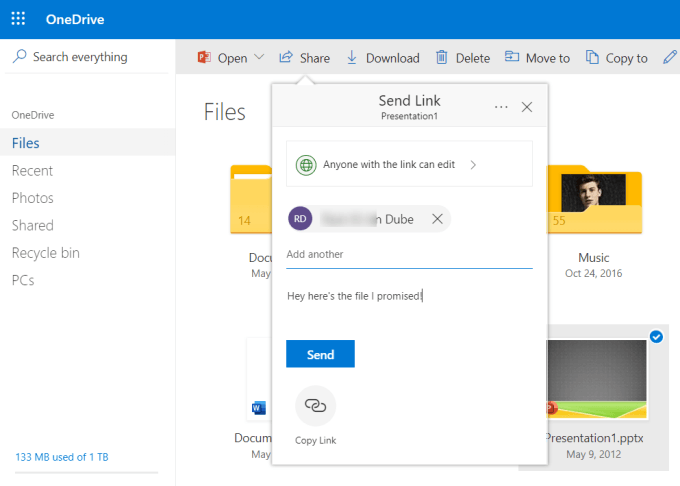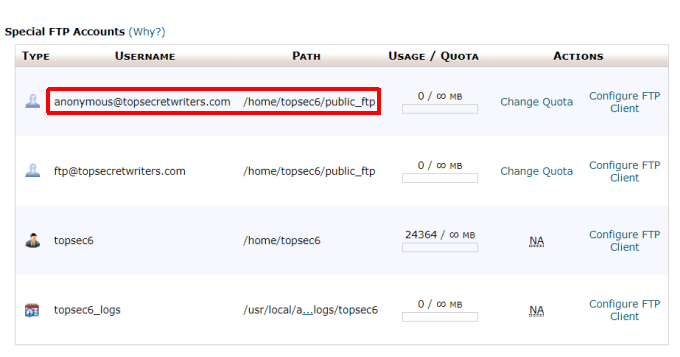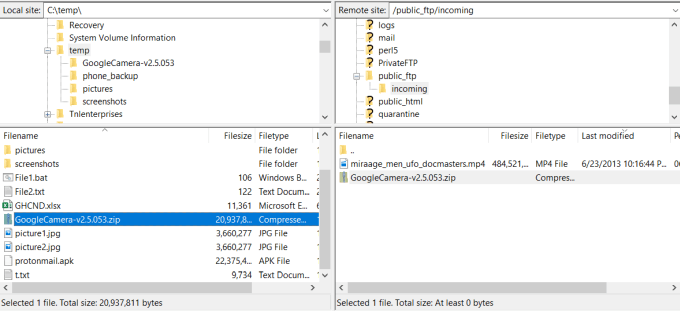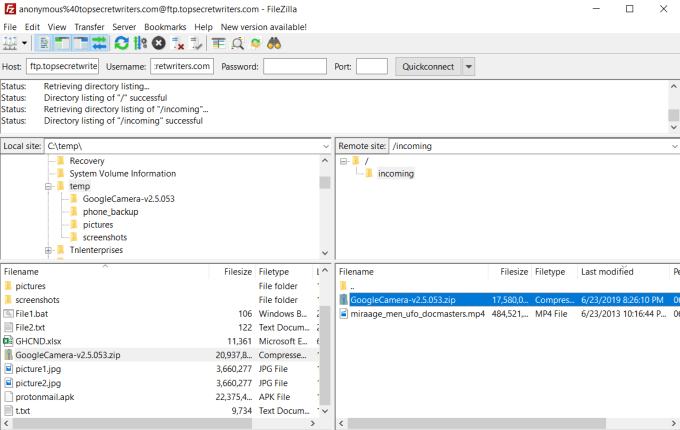6 วิธีในการส่งไฟล์ขนาดใหญ่เป็นไฟล์แนบอีเมล
ไคลเอนต์อีเมลยอดนิยมทั้งหมดมีข้อ จำกัด ด้านขนาดไฟล์ที่คุณสามารถส่งอีเมลไปยังผู้รับได้ อย่างไรก็ตามมีวิธีการ ส่งไฟล์ขนาดใหญ่ เป็นไฟล์แนบอีเมลแม้จะมีข้อ จำกัด เหล่านั้น
ขีด จำกัด ขนาดไฟล์แตกต่างกันไปตามบริการอีเมล ตัวอย่าง Forex, Gmail, Yahoo และ AOL มีขีด จำกัด ที่ 25 Mb ต่ออีเมล Outlook.com ไม่ จำกัด เพียง 10 Mb แม้แต่ไคลเอนต์อีเมลเดสก์ท็อปก็มีข้อ จำกัด MicrosoftOutlook อนุญาตให้ส่งไฟล์ได้เพียง 20 Mb เท่านั้นและ Mozilla Thunderbird ไม่ จำกัด แต่คุณอาจยังมีข้อ จำกัด ขนาดไฟล์ขึ้นอยู่กับอีเมลที่คุณเชื่อมต่อไปด้วย
<รูป class = "lazy aligncenter">

เคล็ดลับคือการลดขนาดไฟล์โดยใช้ความหลากหลายของไฟล์หรือใช้วิธีเลี่ยงอีเมลเป็นวิธีหลักในการส่งไฟล์ .
การบีบอัดไฟล์
หากไฟล์ที่คุณพยายามส่งนั้นมีขนาดเกินขีด จำกัด (ตัวอย่างเช่น 30 Mbfile บน Gmail) คุณอาจบีบอัดไฟล์เพื่อ ใต้ขีด จำกัด
คลิกขวาที่ไฟล์เลือก ส่งไปยังจากนั้นเลือก บีบอัด (บีบอัด) โฟลเดอร์
<รูป class = "lazy aligncenter">
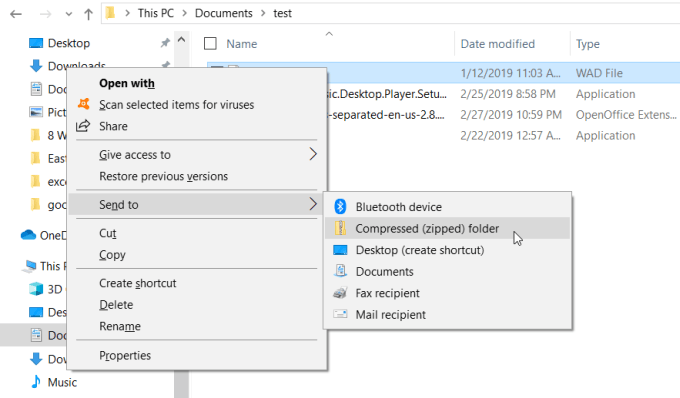
ไฟล์ส่วนใหญ่เมื่อบีบอัดเป็นไฟล์ ZIP จะ ลดขนาดจากอะไรก็ได้เช่น 10 ถึง 75% ขึ้นอยู่กับพื้นที่ที่มีอยู่ในข้อมูลไฟล์สำหรับ compressio อัลกอริทึมในการทำมายากล อ่านโพสต์อื่น ๆ ของเราซึ่งมีรายละเอียดเกี่ยวกับ โปรแกรมบีบอัดใดดีที่สุด
<รูป class = "lazy aligncenter">
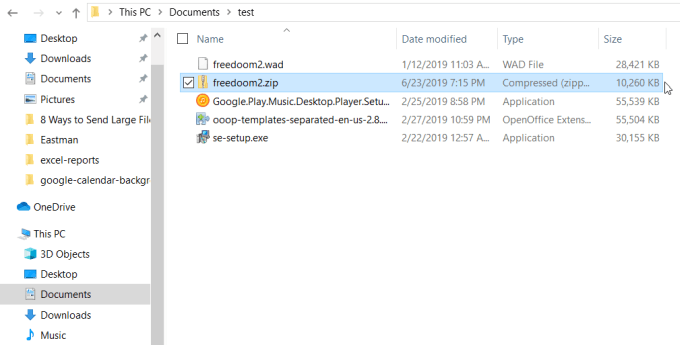
ถ้ารูทีนการบีบอัดคือ สามารถย่อขนาดไฟล์ให้ต่ำกว่าขีด จำกัด ขนาดของ บริการอีเมลของคุณ คุณสามารถแนบไฟล์ไปกับอีเมลของคุณได้ นอกจากนี้อย่าลืมอ่าน รูปแบบการบีบอัดชนิดต่าง ๆ ด้วย
แยกออกจากไฟล์เก็บถาวร
หากคุณพยายามส่งไฟล์เก็บถาวรขนาดใหญ่หนึ่งไฟล์ที่มีไฟล์และโฟลเดอร์จำนวนมากคุณสามารถแบ่งไฟล์นั้นเป็นไฟล์เก็บถาวรขนาดเล็กที่แตกต่างกันไปตามบริการอีเมล ขนาด จำกัด
ตัวอย่างเช่นใช้ไฟล์ ZIP ที่มีขนาดไม่เกิน 60 Mb คุณจะไม่สามารถส่งไฟล์นี้โดยใช้ Gmail หรือบริการอีเมลคลาวด์อื่น ๆ
<รูป class = "lazy aligncenter">
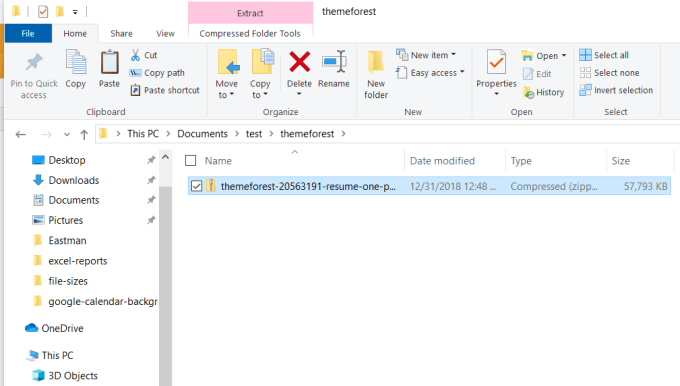
คลิกขวาที่ไฟล์และแยกไฟล์ทั้งหมดที่อยู่ในไฟล์และโฟลเดอร์โดยเลือก แยกทั้งหมด
<รูป class =" lazy aligncenter ">
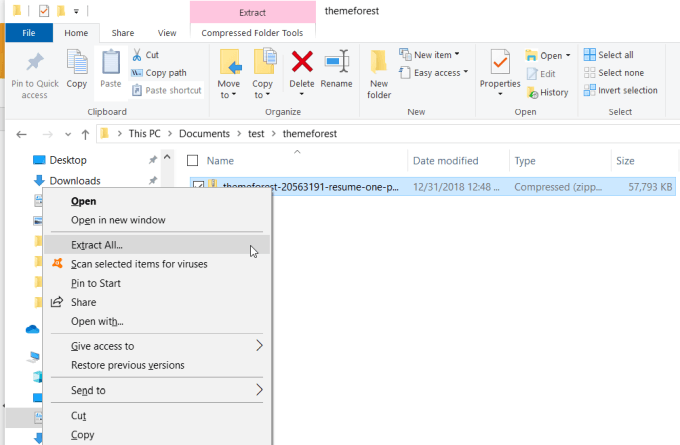
จากนั้นสร้างไฟล์เก็บถาวรใหม่โดยคลิกขวาภายในโฟลเดอร์ เลือก ใหม่และ โฟลเดอร์บีบอัด (บีบอัด)
<รูป class = "lazy aligncenter">
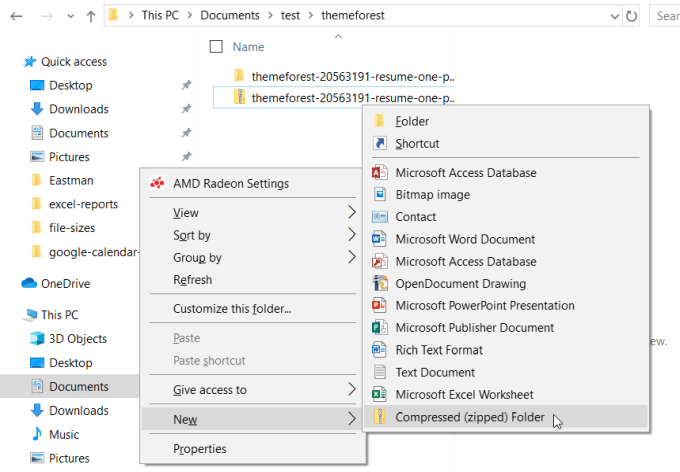
จากนั้นคัดลอกไฟล์และโฟลเดอร์ทั้งหมดที่คุณเพิ่งแยกจากไฟล์ขนาดใหญ่ จากนั้นคลิกขวาที่ไฟล์เก็บถาวรใหม่ที่ว่างเปล่าและเลือก วาง
<รูป class = "lazy aligncenter">
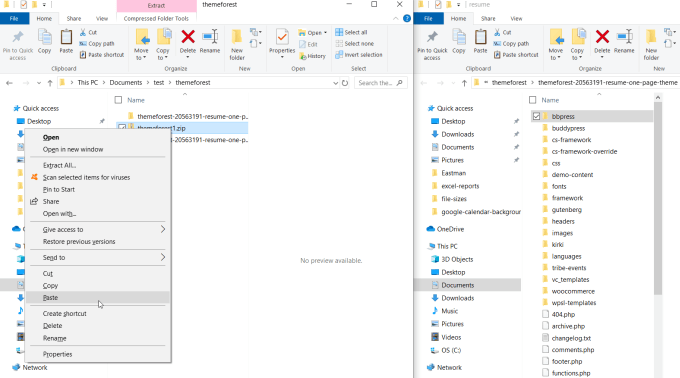
ทำซ้ำขั้นตอนนี้สำหรับไฟล์และโฟลเดอร์แต่ละโฟลเดอร์เท่าที่คุณจะทำได้จนกว่าจะถึงขนาดของไฟล์เก็บถาวรใหม่ที่คุณสร้างนั้นมีขนาด จำกัด
<รูป class = "lazy aligncenter">
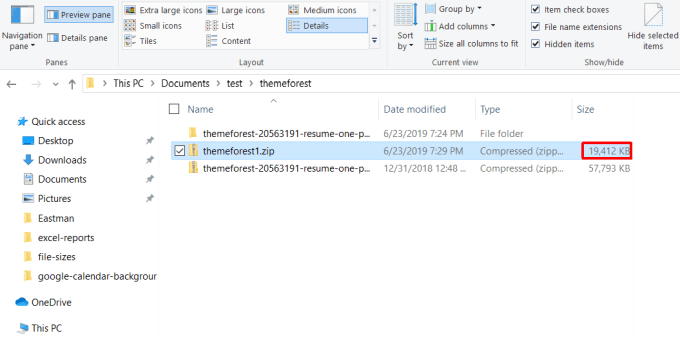
ทำซ้ำกระบวนการด้านบนเพื่อสร้างไฟล์เก็บถาวรว่างอีกไฟล์และทำการคัดลอกไฟล์และโฟลเดอร์ต่อไปเรื่อย ๆ จนกว่าไฟล์เหล่านั้นจะอยู่ภายใต้ขีด จำกัด สร้างไฟล์เก็บถาวร asmany ตามที่คุณต้องการเพื่อบีบอัดไฟล์และโฟลเดอร์ทั้งหมดจากไฟล์เก็บถาวรขนาดใหญ่เดิม
ในที่สุดคุณสามารถส่งไฟล์แต่ละไฟล์เหล่านี้เป็นอีเมลเดี่ยว ๆ จนกว่าคุณจะโอนสิทธิ์ทั้งหมด
ส่งไฟล์ผ่านทาง Google ไดรฟ์
อีกแอปหนึ่งกำลังอัปโหลดไฟล์ที่มีขนาดใหญ่ไปยังบัญชีที่ใช้ร่วมกันบนคลาวด์เช่น GoogleDrive กำหนดสิทธิ์สำหรับทุกคนที่มีลิงก์เพื่อดู ขับรถ
ทำสิ่งนี้แล้วอัปโหลดไฟล์ขนาดใหญ่ไปยังโฟลเดอร์ในบัญชี Google Drive ของคุณ
คลิกขวาที่ไฟล์ใน Google Drive แล้วเลือก แชร์
<รูป class =" lazy aligncenter ">
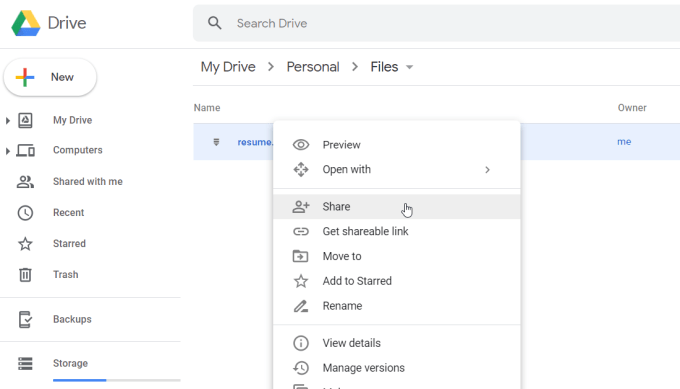
ในหน้าต่าง แชร์กับผู้อื่นถัดจาก ทุกคนที่มีลิงก์สามารถดูได้เลือก คัดลอกลิงก์
นี่จะเป็นการคัดลอก URL ไฟล์ Google Drive ไปยังคลิปบอร์ดของคุณ
ไปที่ข้อความอีเมล Gmail แล้วเลือก <ไอคอน strong>ลิงค์แทรกวางลิงก์ไฟล์ Google Drive ลงในช่อง ที่อยู่เว็บ
เลือก ตกลงเพื่อเสร็จสิ้น การดำเนินการนี้จะแทรกลิงก์ลงในข้อความอีเมลของคุณ
เลือก ส่งเพื่อเสร็จสิ้น ผู้รับทุกคนต้องทำคือคลิกลิงค์ดาวน์โหลดไฟล์จากไฟล์ Google Drive ที่คุณแบ่งปัน
การใช้วิธีนี้มันไม่สำคัญว่าไฟล์จะมีขนาดใหญ่เพียงใด คุณสามารถส่งไฟล์ขนาดใดก็ได้ในลักษณะนี้
ใช้การรวม Gmail ของ Google ไดรฟ์
วิธีที่เร็วกว่าหนึ่งในสิบที่คุณสามารถอัปโหลดไฟล์ขนาดใหญ่และส่งลิงก์คือ Gmail และ Google Drive
หากบริการเหล่านี้เป็นสองบริการที่คุณใช้และคุณส่งอีเมลโดยใช้ Gmail สิ่งที่คุณต้องทำคือพยายามแนบไฟล์ที่มีขนาดใหญ่กว่า 25 Mb
Gmail จะอัปโหลดไฟล์ไปยังบัญชี Google Drive ของคุณโดยอัตโนมัติพร้อมด้วยการเปิดเผยสำหรับผู้รับอีเมล คุณจะเห็นข้อความแจ้งให้คุณทราบถึงสิ่งนี้
เมื่อการอัปโหลดเสร็จสิ้นคุณจะเห็นลิงก์ Google ไดรฟ์แทรกลงในอีเมลของคุณ
<รูป class = "lazy aligncenter">
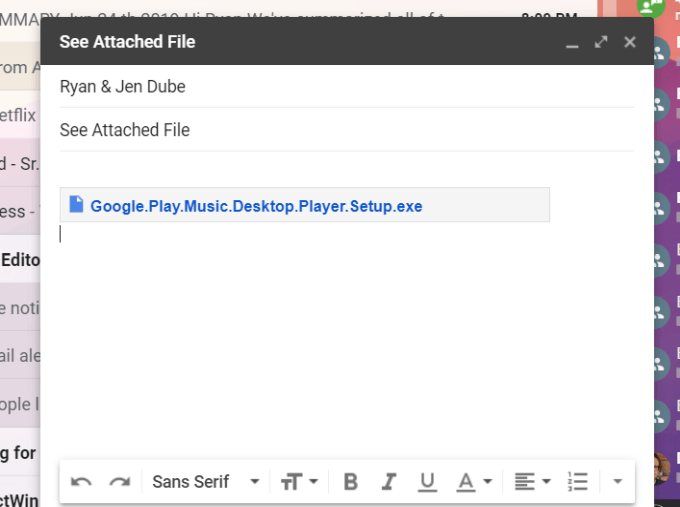
นั่นคือทั้งหมดที่มี นี่เป็นวิธีที่เร็วที่สุดในการส่งไฟล์ขนาดใหญ่ผ่านอีเมล แต่คุณต้องมีทั้ง Gmail และบัญชี Google Drive เพื่อให้ทำงาน
ส่งโดยตรงจาก Cloud
อีกวิธีหนึ่งที่รวดเร็ว ในการส่งอีเมลขนาดใหญ่โดยการส่งจาก บัญชีแชร์คลาวด์ของคุณ แทนที่จะส่งจากบริการอีเมล
ตัวอย่าง Forex จากบัญชี OneDrive ของคุณคุณสามารถคลิกขวาที่ไฟล์ใดก็ได้และเลือก แชร์.
<รูป class = "lazy aligncenter">
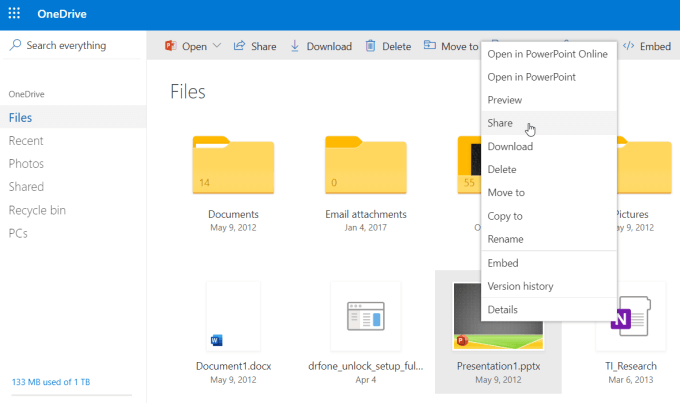
จะเปิดหน้าต่าง ส่งลิงค์ซึ่งคุณสามารถพิมพ์ที่อยู่อีเมลของผู้รับและข้อความอีเมลที่คุณต้องการรวม
เลือก ส่งเพื่อส่งอีเมลพร้อมลิงก์ไปยังไฟล์ที่แบ่งปันโดยอัตโนมัติ .
นี่เป็นวิธีที่เร็วกว่ามากในการส่งไฟล์ขนาดใหญ่และคุณไม่ต้องกังวลกับการแยกไฟล์ออกเป็นไฟล์ขนาดเล็กลงหรือลดขนาดลง เพื่อไม่เกินขีด จำกัด
ใช้ FTP ที่ไม่ระบุชื่อโฮสต์ของคุณ
หากคุณมีบัญชีเว็บโฮสติ้งของคุณเองคุณสามารถใช้ คุณสมบัติ FTP ที่ไม่ระบุชื่อซึ่งมักจะรวมอยู่ด้วย ด้วยบัญชีเหล่านี้
ตรวจสอบกับผู้ให้บริการเว็บโฮสติ้งของคุณหากคุณไม่แน่ใจว่าคุณมีฟีเจอร์นี้หรือไม่
เปิดใช้งาน ifit เมื่อคุณลงชื่อเข้าใช้ cPanel เพียงไปที่ ส่วน FTP และค้นหาชื่อผู้ใช้ของบัญชีที่ไม่ระบุชื่อ เลือกกำหนดค่าไคลเอนต์ FTP เพื่อดูชื่อเซิร์ฟเวอร์ที่ผู้รับอีเมลของคุณสามารถใช้เพื่อสร้างการเชื่อมต่อ FTP
คุณต้องทำคือใช้ไคลเอนต์ FTP ของคุณเองเพื่ออัปโหลดไฟล์ขนาดใหญ่ไปยังโฟลเดอร์ FTP ที่ไม่ระบุชื่อในบัญชีโฮสติ้งของคุณ
โฟลเดอร์นี้คือ มักจะเรียกสิ่งที่คล้ายกันว่า public_ftp
หลังจากที่คุณส่งรายละเอียด FTP ไปยังผู้รับของคุณแล้วพวกเขาสามารถใช้ไคลเอนต์ FTP ของตัวเองเพื่อเชื่อมต่อกับโฟลเดอร์ที่ไม่ระบุชื่อและดาวน์โหลดไฟล์จาก public_ftpfolder
<รูป class =" lazy aligncenter ">
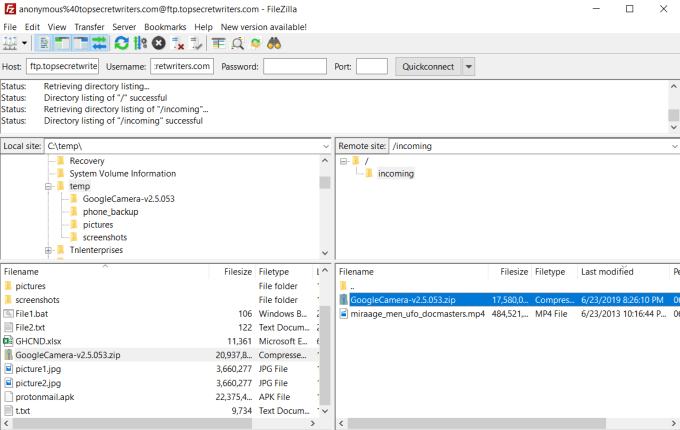
นี่เป็นวิธีการที่คุณอาจต้องใช้สำหรับไฟล์ที่มีขนาดใหญ่มากเช่นไฟล์วิดีโอขนาดใหญ่มาก ที่มีขนาดกิกะไบต์จำนวนมาก
การถ่ายโอนไฟล์อาจใช้เวลาสักครู่ แต่เป็นการถ่ายโอนไฟล์ที่ FTPtechnology มีไว้สำหรับ
การถ่ายโอนไฟล์ขนาดใหญ่ผ่านทางอีเมล
ตามที่คุณเห็น มีหลายวิธีในการถ่ายโอนไฟล์ขนาดใหญ่มากผ่านอีเมล วิธีที่คุณเลือกนั้นขึ้นอยู่กับบริการที่คุณมีอยู่และขนาดของไฟล์เอง
วิธีการเก็บถาวรนั้นยอดเยี่ยมหากไฟล์ของคุณมีขนาดเกินขีด จำกัด แต่หากคุณกำลังจัดการกับไฟล์ที่มีขนาดใหญ่มากซึ่งคุณไม่สามารถแยกไฟล์เก็บถาวรขนาดเล็กลงได้วิธีการแชร์ Cloud หรือวิธี FTP อาจเป็นตัวเลือกที่ดีที่สุด
สอนแชร์ไฟล์หรือรูปภาพผ่าน Google Drive ง่ายกว่าส่งอีเมลเยอะ
กระทู้ที่เกี่ยวข้อง: